Как открыть RAR на iOS устройстве и что для этого нужно
Преимущества архивации данных неоценимы, в рар-файлах мы храним информацию, пересылаем по почте, выкладываем их на общие ресурсы в интернете. Такой инструмент, как архиватор просто незаменим в повседневной жизни современного человека, идущего в ногу со временем и новыми технологиями.
Но что делать, когда у вас мобильное устройство под управлением оперативной системы iOS? Данная система не предлагает своим пользователям встроенные средства для решения этой проблемы. В iOS нет файлового менеджера, вы не можете хранить, систематизировать свои документы. Но создатели архиватора WinRAR предлагают сторонним разработчикам возможность решить эту проблему. В данной статье мы рассмотрим, как открыть рар на айфоне.
Как открыть РАР на Айфоне
Предположим, вы получили архив по почте и собираетесь воспользоваться содержимым на мобильном устройстве из семейства «яблочных».
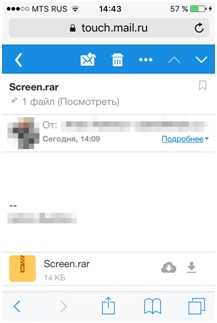
Нажав на архивный файл, вы можете открыть его непосредственно в Safari, просмотреть файлы и сохранить их в «фотопленку», если это мультимедийные файлы.
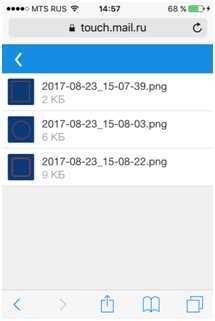
Изображения придётся открывать по отдельности, что создаст проблему, если файлов гораздо больше. А сохранить мы сможем только мультимедия-файлы.
Резюмируем, что работа с архивами из окна браузера хороша тогда, когда нам нужно только просмотреть файлы, причём на устройстве не установлен файловый менеджер.
Если же на вашем устройстве есть файловый менеджер, то вы больше не будете задаваться вопросом, как открыть RAR на iPad или iPhone.
Приложение DOCUMENT 6 от Readdle Inc.
Данная программа еще больше раскрывает возможности вашего устройства, будь то айфон или айпад, так как даёт возможность сохранять и управлять файлами с поддержкой большого количества форматов.
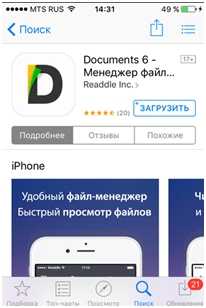
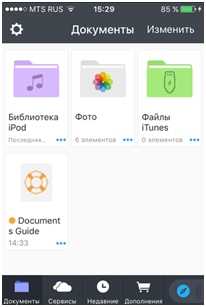
Программа имеет интуитивно понятный интерфейс:
- Папки разбиты на категории, с доступом к вашей музыке iTunes и «Фотопленке».
- Доступ к облачным сервисам, например, к Яндекс.Диску. Эта функция удобна тем, что Яндекс.Диск не может открывать RAR-архивы.
- Интеграция с браузерами (получив архив по почте, нажмите на символ «стрелка вниз», справа от файла, далее нажмите на меню «открыть в …», выберите приложение Document 6). Архив будет сохранён и разархивирован.
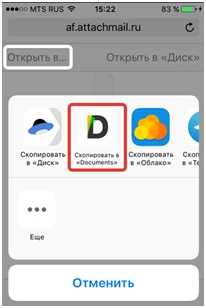
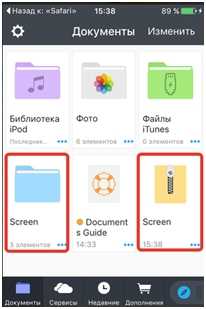
Описанное приложение абсолютно бесплатное, и навсегда решит проблему, как открыть рар на айфоне или на любом мобильном девайсе от компании Apple.
Похожие материалы
xn--80aaebnt8bmecr6a3f.xn--p1ai
Как открыть ZIP файл на Айфоне или Айпаде, ZIP архив на iPhone или iPad
ZIP файл – это файл-архив в котором могут хранится другие файлы. Такие архивы используют для того, чтобы уменьшить объем исходных файлов, разделить большой файл на части меньшего размера или для того, чтобы объединить большое количество файлов в один. Эти возможности оказываются очень полезны при передаче файлов через Интернет. Поэтому очень часто, скачивая документы или другие файлы из Интернета можно обнаружить, что они архивированы в ZIP архив.
Но, далеко не все знают, как открывать ZIP файлы и работать с архивами, особенно если речь идет о работе на таких мобильных устройствах как iPhone или iPad. Именно этот вопрос мы и рассмотрим в данной статье, здесь вы узнаете сразу два способа, как открывать ZIP файлы на iPhone или iPad.
Открытие ZIP файла с помощью приложения «Файлы»
Одним из стандартных приложений iOS является приложение «Файлы». Данное приложение доступно как на Айфоне, так и на Айпаде, и его можно использовать для открытия ZIP файлов.
Предположим, что при веб-серфинге вы наткнулись на ZIP файл, который вам нужен. В этом случае вы должны кликнуть по ссылке, которая ведет на этот ZIP файл, а потом нажать на кнопку «Скачать». На скриншоте внизу показано, как это выглядит в браузере Google Chrome.
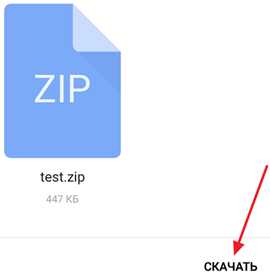
После скачивания ZIP файла на экране появится кнопка «Открыть в…». Нажмите ее, для того чтобы выбрать программу, с помощью которой вы будете работать дальше.
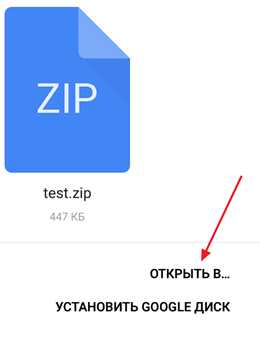
Следующий шаг – выбор программы. Если вы хотите открыть архив с помощью приложения «Файлы», то здесь нужно выбрать вариант «Сохранить в Файлы».
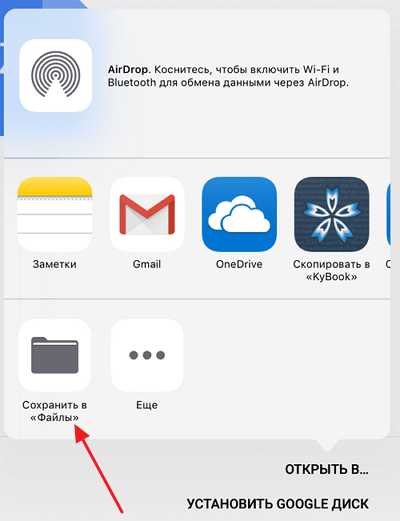
Дальше откроется всплывающее окно, в котором нужно выбрать место для сохранения ZIP файла. Для примера выберем облачное хранилище iCloud Drive. Хотя это не принципиально, можно выбрать любой из доступных вариантов.
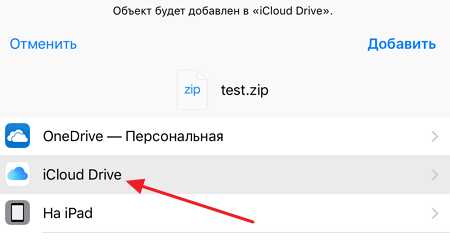
После этого нужно открыть приложение «Файлы» и нажать там на кнопку «Места».
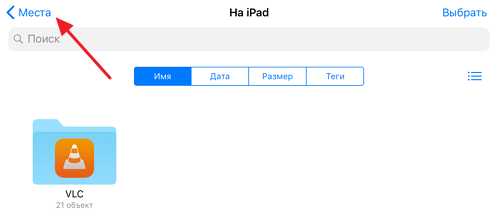
В результате откроется список мест доступных для хранения файлов. Здесь нужно выбрать то место, в которое вы сохраняли ZIP файл на предыдущем этапе. В нашем случае это облачное хранилище iCloud Drive.
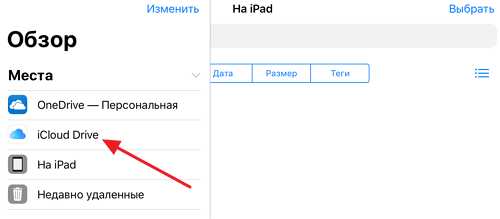
После выбора места хранения файлов, вы увидите список доступных файлов. Найдите здесь скачанный ZIP файл и нажмите на него чтобы открыть.
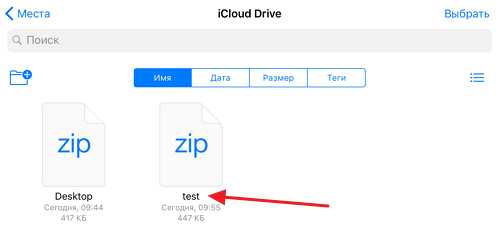
После этого появится экран с названием ZIP файла и кнопкой «Просмотреть содержимое».
Нажмите на эту кнопку, и вы сможете увидеть содержимое вашего ZIP архива.
Открытие ZIP файла с помощью сторонних приложений
Также вы можете использовать приложения от сторонних разработчиков. В магазине приложений App Store есть много разных приложений для открытия ZIP файлов и работы с архивами. Вы можете найти эти приложения если введите слово «ZIP» в поисковую строку в App Store.
Для примера мы покажем, как можно открыть ZIP файл с помощью приложения ZIP Viewer. Чтобы воспользоваться данным приложением зайдите в App Store, найдите там ZIP Viewer и установите его на свой Айфон или Айпад. Дальше скачайте ZIP файл и нажмите на кнопку «Открыть в…». После этого откроется всплывающее окно со списком программ, которые можно использовать для работы со скачанным файлом. В данном окне нужно выбрать вариант «Скопировать в ZIP Viewer».

В результате ZIP файл будет скопирован в ZIP Viewer и перед вами откроется интерфейс данного приложения. Здесь вам нужно перейти в меню «ZIP Archives».
Дальше нужно выбрать ZIP файл, который вы хотите открыть.
После этого вы увидите, что находится в выбранном вами ZIP архиве.
Кликнув по любому из файлов, вы сможете его открыть и просмотреть его содержимое.
smartphonus.com
Новое в iOS 13: Как создавать и открывать ZIP-архивы на iPhone и iPad без установки дополнительных приложений
Даже не смотря на то, что ни Safari, ни Google Chrome не умеют открывать архивы на iPhone и iPad, расстраиваться не стоит. Всё дело в том, что iOS обладает достаточными возможностями для работы с ZIP-архивами.
Вконтакте
Google+
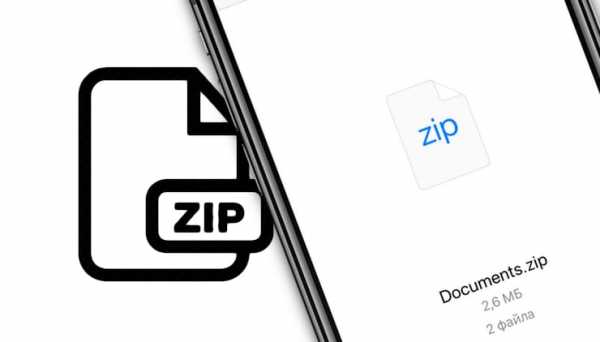
ПО ТЕМЕ: Как редактировать видео в iOS 13 на iPhone и iPad: новые эффекты и инструменты для обработки и редактирования.
Обзор всех новых функций iOS 13 (Видео)
ПО ТЕМЕ:
Как сделать длинный скриншот в iOS 13 на iPhone и iPad.
Как просматривать и сохранять файлы ZIP-архивов на iPhone и iPad
Для хранения архивов можно использовать, например, стандартный файловый менеджер Файлы (для полноценной его работы необходимо также активировать сервис iCloud Drive по пути Настройки → iCloud):
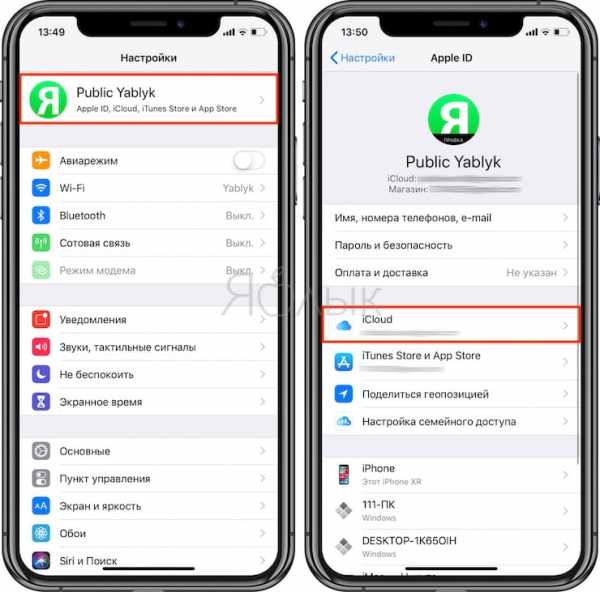
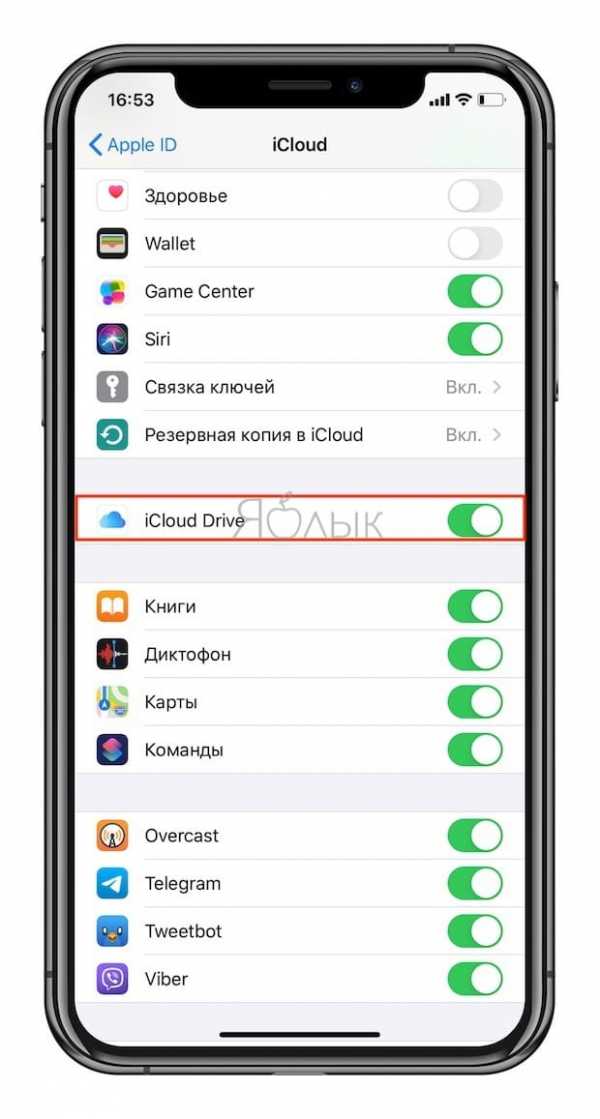
Вышеупомянутое штатное приложение позволяет не только создавать архивы, но и хранить и распаковывать не только обычные текстовые и графические документы, но и запакованную в ZIP-архив музыку и видео.
Сохранить файл ZIP-архива на iOS-устройство достаточно просто. В случае, если файл архива получен по e-mail, сначала коснитесь файла для его загрузки, а затем нажмите на него для просмотра.
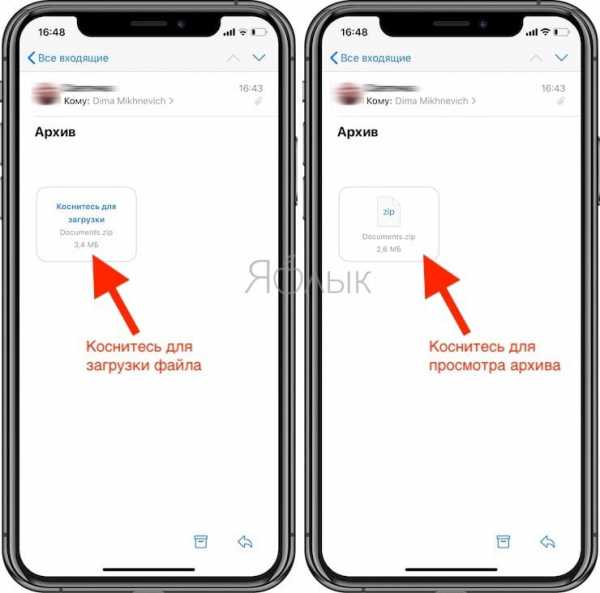
В появившемся окне можно быстро просмотреть файлы, размещенные в архиве, нажав кнопку-ссылку «Просмотреть содержимое».
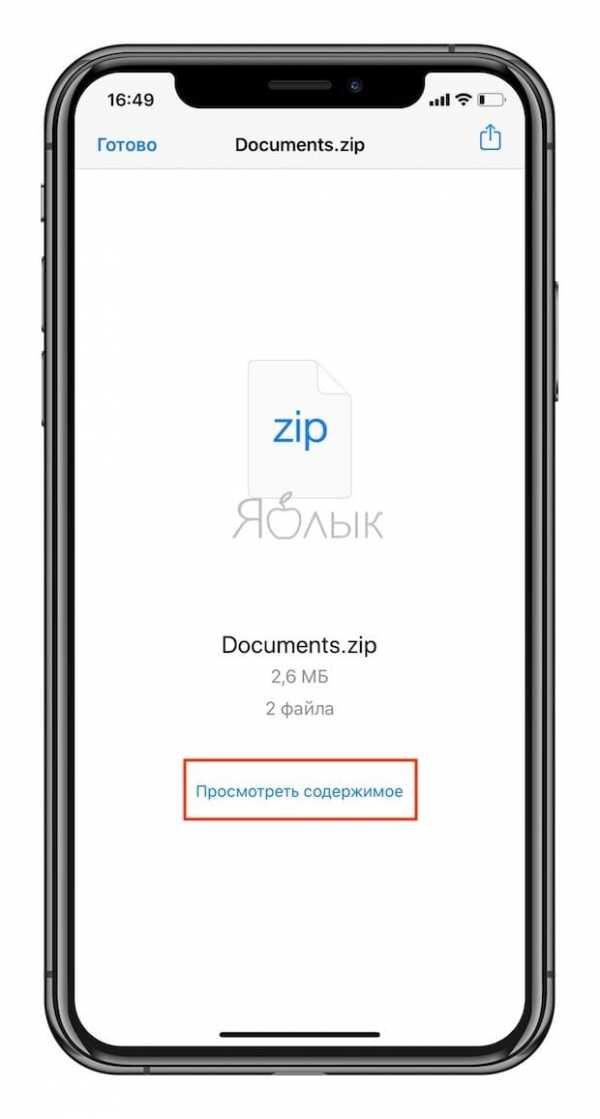
В случае, если в ZIP-архиве находилось несколько файлов, то переключение между ними осуществляется при помощи свайпов влево и вправо.
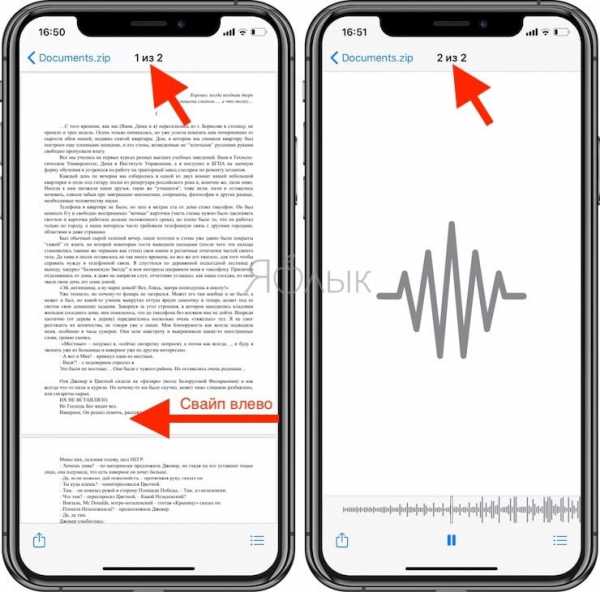
При помощи кнопки Поделиться, находящейся в левом нижнем углу, можно сохранить (распаковать) файл в приложение
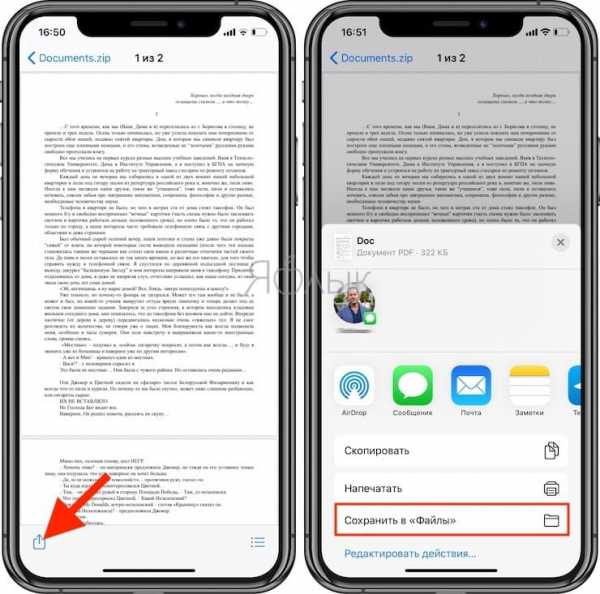
Кнопка Список, находящаяся справа, открывает список файлов в архиве с указанием размера.
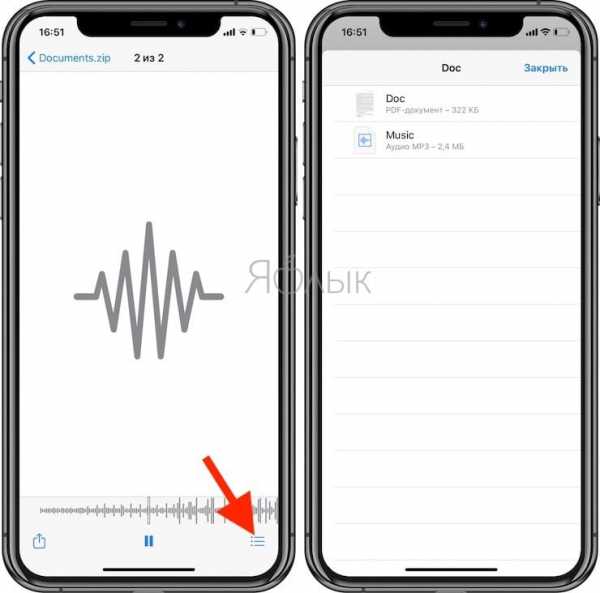
Полученный по электронной почте ZIP-архив можно и сразу сохранить в приложении Файлы. Для этого после загрузки файла архива, нажмите кнопку Поделиться и в появившемся меню выберите пункт Сохранить в Файлы.
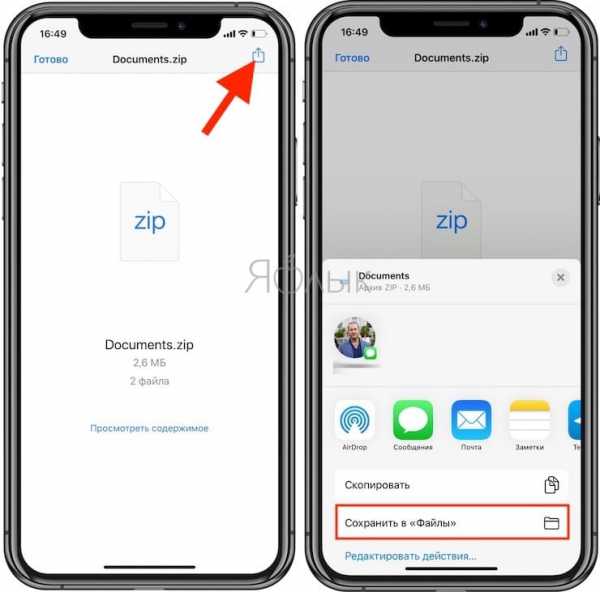
В открывшемся приложении Файлы укажите место для сохранения ZIP-архива, например, в iCloud Drive (для того, чтобы архив был доступен на всех ваших устройствах).
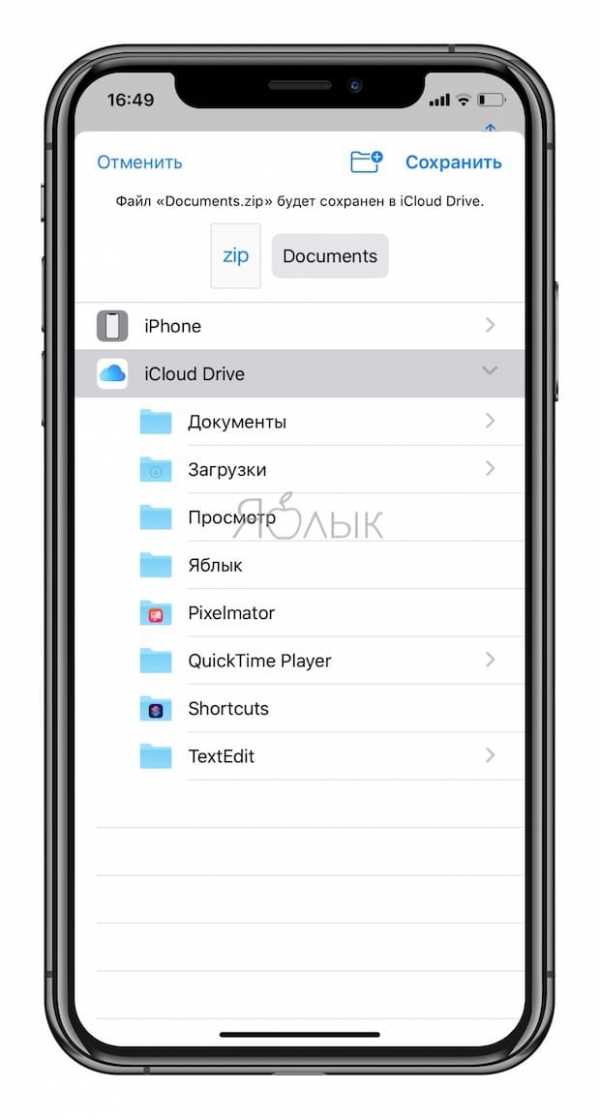
ПО ТЕМЕ: Менеджер загрузок в Safari iOS 13 на iPhone и iPad: как пользоваться, где находится, куда сохраняет файлы?
Работа с ZIP-архивами в приложении Файлы на iPhone и iPad
С выходом iOS 13 и iPadOS 13 на смартфонах и планшетах Apple появилась возможность быстро архивировать и разархивировать элементы в приложении «Файлы». Это очень интересная особенность, актуальная для современных сценариев работы с устройством. Все чаще люди делятся друг с другом большими файлами как для бизнеса, так и для развлечений. Это может быть большая коллекция электронных таблиц или подборка фотографий. Все эти файлы можно легко заархивировать или разархивировать на iPhone или iPad.
ПО ТЕМЕ: Скрытые функции приложения «Напоминания» в iOS 13.
Как архивировать файлы (создать архив) на iPhone и iPad в приложении «Файлы»
Если требуется сжать несколько файлов и поместить их в один архив, то Apple сделала эту операцию простой и легко осуществимой с помощью приложения «Файлы».
1. Откройте приложение «Файлы» и перейдите в папку, содержащую файлы, которые вы хотите сжать.
2. Нажмите «Выбрать» в правом верхнем углу.
3. Отметьте каждый из файлов, которые вы хотите заархивировать.
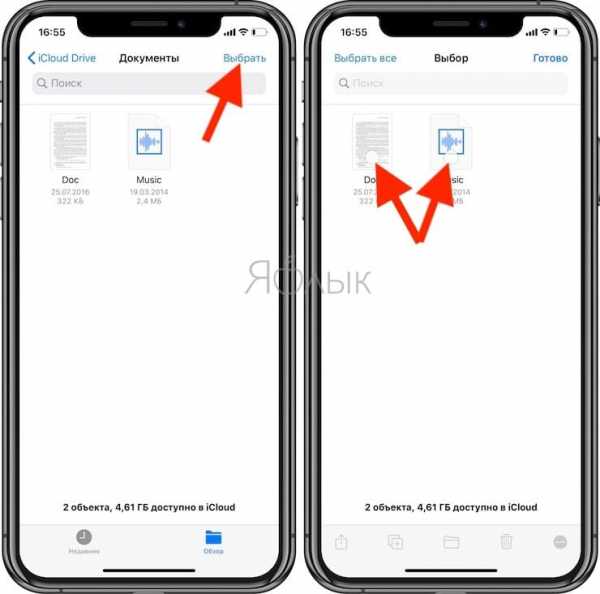
4. Нажмите кнопку с тремя точками (на iPad – кнопку «Еще» в правом нижнем углу) и выберите «Сжать».
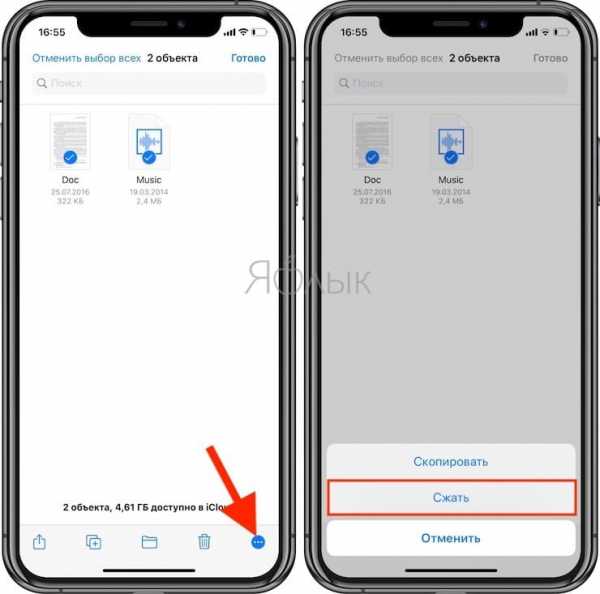
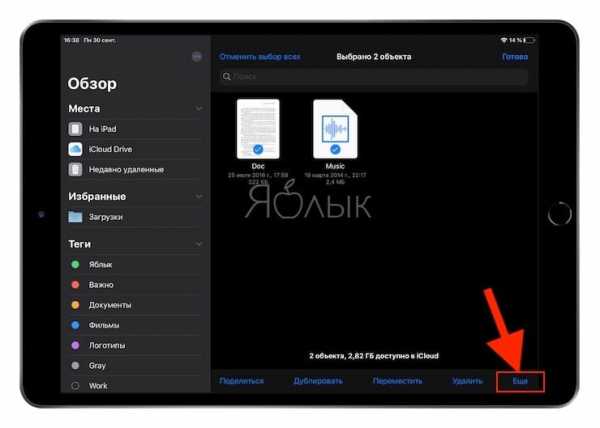
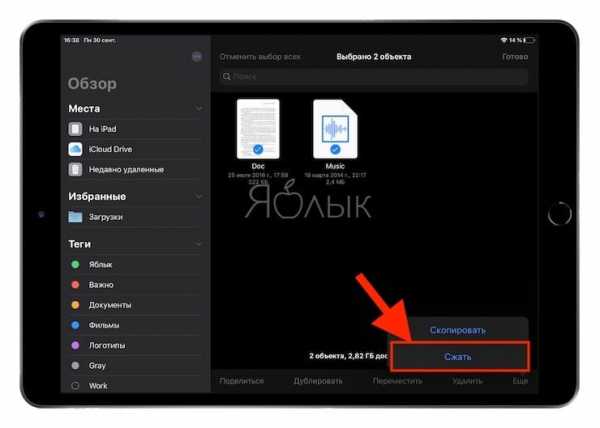
В той же папке появится файл с именем Архив.zip. Там будут содержаться заархивированные вами файлы.
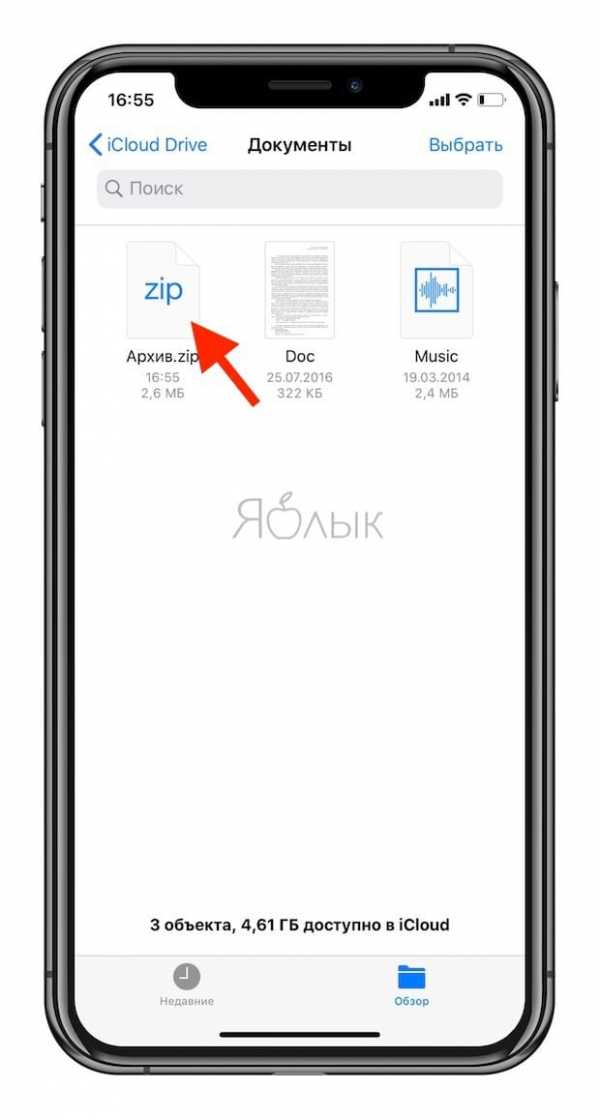
ПО ТЕМЕ: Сравнение камер iPhone 11 и iPhone 11 Pro / 11 Pro Max. Может достаточно двух?
Как переименовать ZIP-архив на iPhone и iPad в приложении «Файлы»
Только что созданный файл уже готов для передачи кому-либо. Однако порой потребуется изменить его имя, так как заданный по умолчанию вариант Архив.zip явно неинформативный. С новыми Быстрыми действиями, введенными в приложение «Файлы», сделать это будет очень просто.
1. Нажмите и удерживайте ZIP-файл, пока не увидите всплывающее окно Быстрых действий.
2. Выберите «Переименовать».
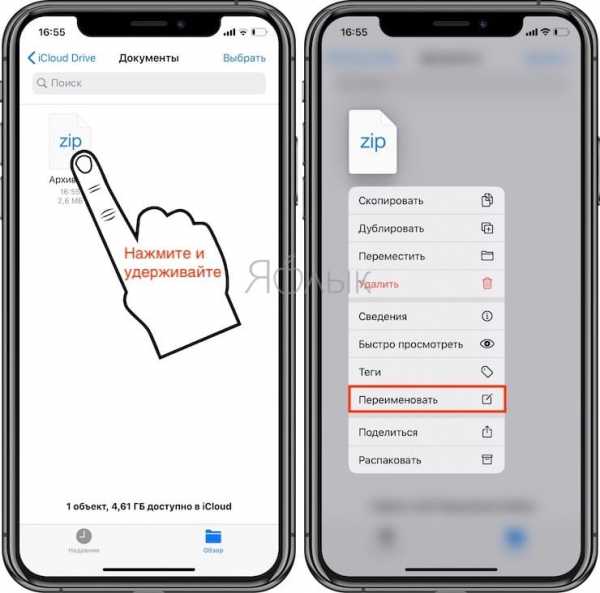
3. Введите новое имя и нажмите «Готово» в верхней части окна.
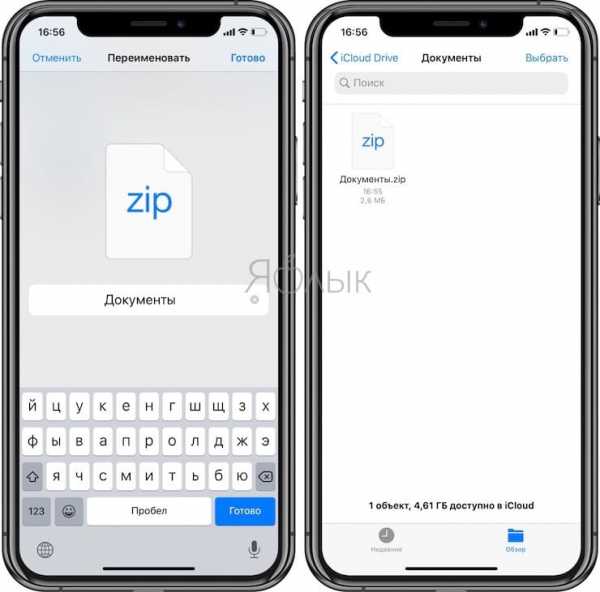
Вот и все! Теперь вы можете делать все, что угодно с вашим файлом ZIP.
ПО ТЕМЕ: Как в iOS 12 и iOS 13 на iPhone блокировать все звонки от неизвестных и скрытых номеров: 2 способа.
Как распаковать ZIP-архив на iPhone и iPad в приложении «Файлы»
Вы уже увидели, как легко архивировать файлы на iPhone и iPad, а извлекать их из архива еще проще.
1. Откройте приложение «Файлы» и перейдите к архивному файлу, который вы хотите распаковать.
2. Коснитесь файла архива.
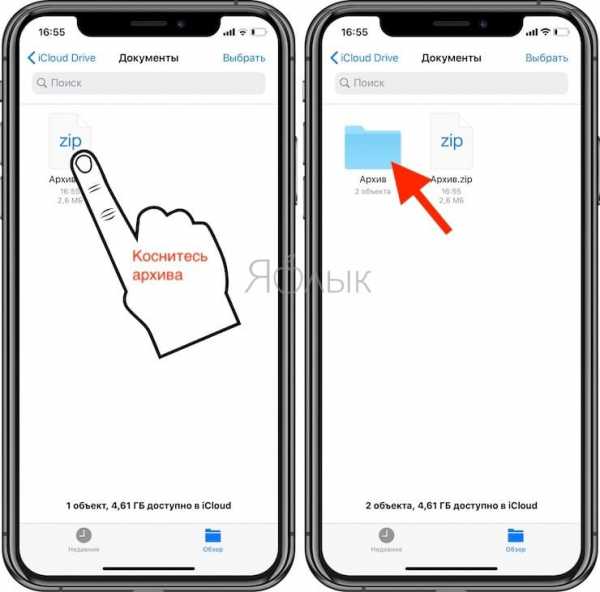
Вы увидите, что этот файл разархивируется и превратится в новую папку в этой же папке. Просто нажмите на нее, чтобы получить доступ к содержимому.
То же действие доступно и через окно Быстрых действий. Для этого нажмите и удерживайте файл до появления всплывающего меню, а затем выберите соответствующее действие.
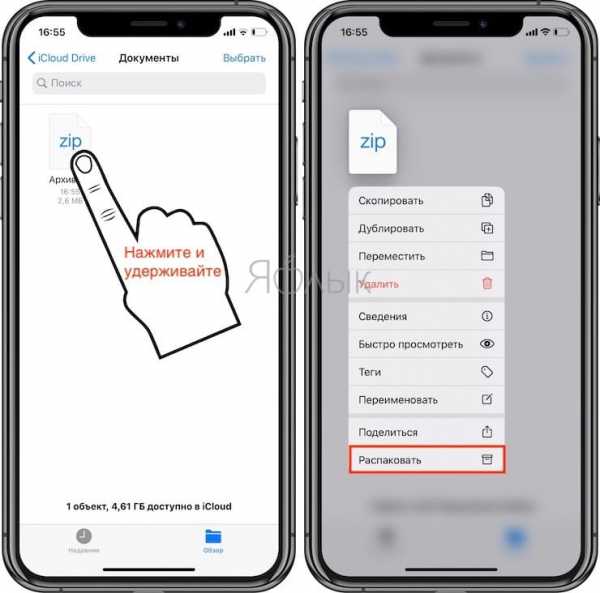
Возможность архивировать и разархивировать файлы на iPhone и iPad без помощи сторонних приложений и прочих ухищрений – очень необходимая функция. Встроенные прямо в приложение «Файлы» инструменты теперь позволят работать быстрее, чем раньше.
Смотрите также:
yablyk.com
Как открывать архивы на iPhone
Представлен новый ноутбук от Aquarius
Компанией Aquarius представлена новая модель мощного ноутбука Cmp NS575, собранная на процессорной базе Intel Core (чипы 6/7-поколения). Заявлена возможность установки дискретной видеокарты GeForce MX150 от NVIDIA на 2 Гб, поддерживающей фирменные технологии Optimus и CUDA.
Подробнее…Lenovo представлена смарт-акустика Smart Display
На прошедшей выставке MWC 2018 одним из интересных гибридных устройств стала смарт-акустика от Lenovo. Устройство, получившее название Smart Display представляет собой изделие, в котором сочетаются возможности аудио-колонки и планшета.
Подробнее…Представлена компактная видеокарта
Специально для компактных устройств, компанией ELSA была создана профессиональная версия видеоускорителя Quadro P620. Новинка ожидается в продаже, уже начиная со следующего месяца.
Подробнее…Ожидаем бюджетный MacBook
В планах Apple уже с конца второго квартала текущего года выпуск бюджетной вариации MacBook. Как предполагается аналитиками Digitimes Research, стоимость новинки будет сопоставима со стоимостью MacBook Air, и если будет отличаться в большую сторону, то совсем немного.
Подробнее…Стартуют продажи бюджетного неттопа
Компанией CTL подготовлен к выпуску новый настольный неттоп бюджетного класса. Модель Chromebox CBx1 обойдется покупателю в 200 дол.США, и станет отличным вариантом домашнего медиа-центра, работающего под Chrome OS.
Подробнее…MSI подготовлен к выпуску новый игровой лэптоп
По имеющимся данным, компанией MSI подготовлена новая игровая модель лэптопа GT83VR Titan. Устройство станет одним из первых устройств подобного класса, собранных на платформе Coffee Lake-H.
Подробнее…Представлен модульный дисплей
Компанией Samsung Electronics озвучены планы выпустить в продажу первую в мире модульную систему The Wall, представленную дисплеем, выполненным по технологии MicroLED. Как ожидается, первые модульные модели будут выпущены на рынок уже в августе.
Подробнее…nout-911.ru
Как открыть ZIP файл на Айфоне
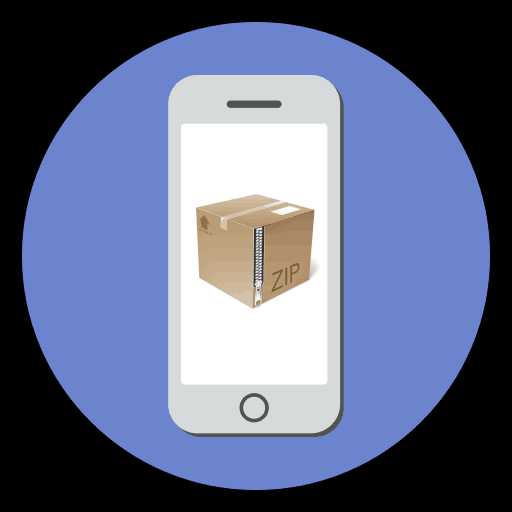
В процессе работы с iPhone пользователю может потребоваться взаимодействовать с файлами разного типа, в числе которых и ZIP – популярный формат для архивации и сжатия данных. И сегодня мы рассмотрим, каким образом его можно открыть.
Открываем файл ZIP на iPhone
Распаковать файл ZIP, открыв архивированное в нем содержимое, можно с помощью специальных программ. Причем здесь имеется как стандартное решение, предусмотренное Apple, так и масса альтернативных файловых менеджеров, которые можно в любой момент загрузить из App Store.
Подробнее: Файловые менеджеры для iPhone
Способ 1: Приложение Файлы
В iOS 11 Apple реализована одно очень важное приложение — Файлы. Данный инструмент является файловым менеджером для хранения и просмотра документов и медиафайлов различных форматов. В частности, данному решению не составит труда открыть архив ZIP.
- В нашем случае ZIP-файл был загружен в браузере Google Chrome. После окончания скачивания в нижней части окна выбираем кнопку «Открыть в».
- На экране всплывет дополнительное меню, в котором следует выбрать пункт «Файлы».
- Укажите конечную папку, куда будет выполнено сохранение ZIP-файла, а затем тапните в верхнем правом углу по кнопке «Добавить».
- Откройте приложение и выберите ранее сохраненный документ.
- Чтобы распаковать архив, нажмите ниже кнопку «Просмотреть содержимое». В следующее мгновение будет выполнена распаковка.
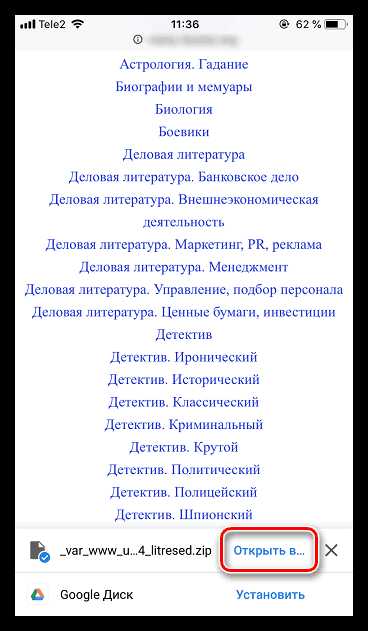
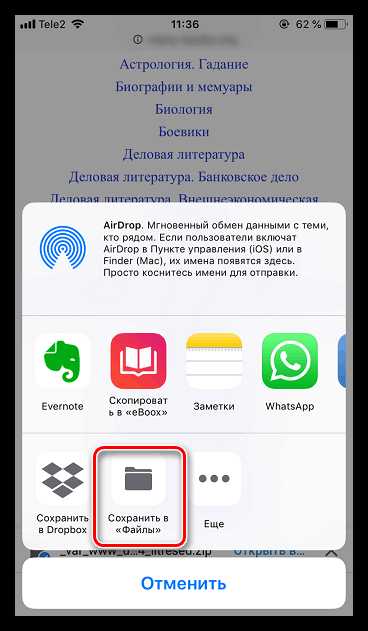
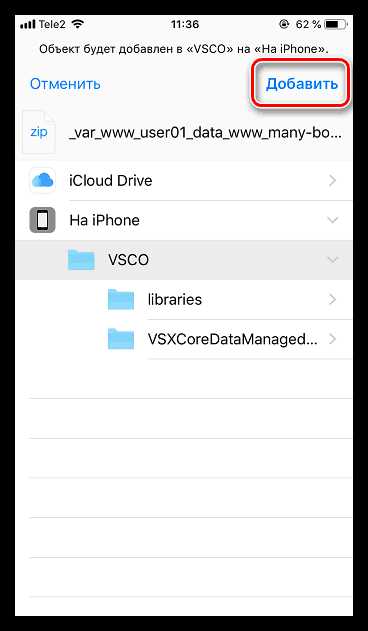
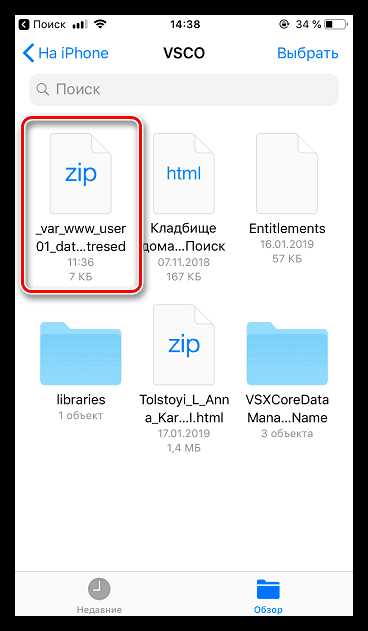
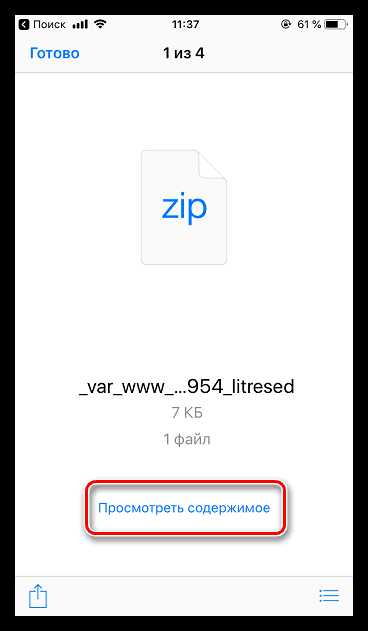
Способ 2: Documents
Если говорить о сторонних решениях для работы с ZIP-архивами, стоит рассказать о приложении Documents, которое является функциональным файловым менеджером со встроенным браузером, возможностью загрузки документов из различных источников, а также поддержкой большого списка форматов.
Скачать Documents
- Для начала вам потребуется загрузить Documents бесплатно из App Store.
- В нашем случае ZIP-файл загружен в браузере Google Chrome. В нижней части окна следует выбрать кнопку «Открыть в…», а затем «Скопировать в Documents».
- В следующее мгновение на Айфоне запустится Documents. На экране появится сообщение, что импорт ZIP-архива был успешно завершен. Нажмите кнопку «ОК».
- В самом приложении выберите название ранее загруженного файла. Программа тут же его распакует, скопировав рядом сохраненное в нем содержимое.
- Теперь распакованные файлы доступны к просмотру — просто выберите документ, после чего он тут же откроется в Documents.
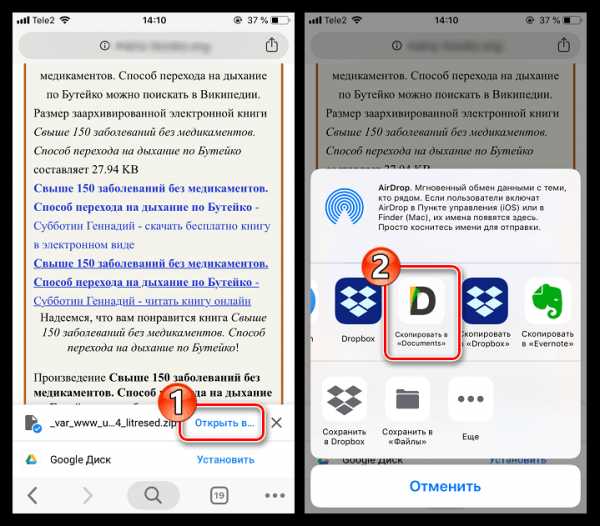
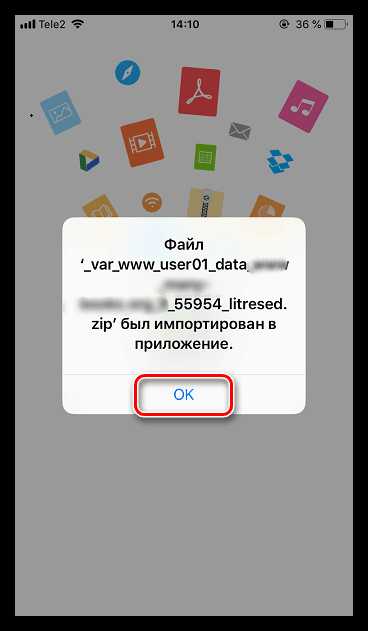
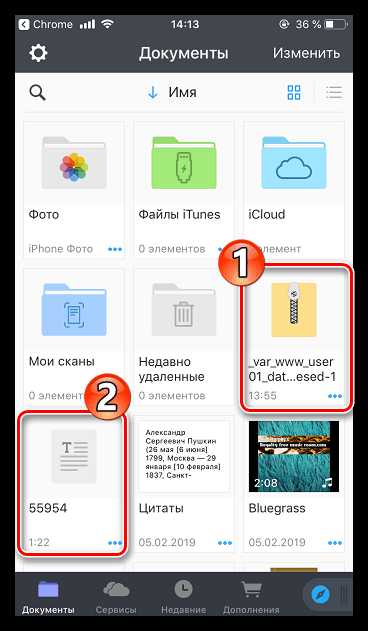
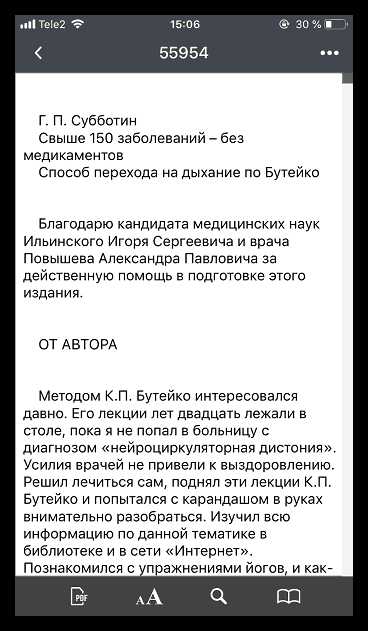
Используйте любое из двух приложений, чтобы легко открывать ZIP-архивы и файлы многих других форматов.
Мы рады, что смогли помочь Вам в решении проблемы.Опишите, что у вас не получилось. Наши специалисты постараются ответить максимально быстро.
Помогла ли вам эта статья?
ДА НЕТlumpics.ru
Как Открыть Документ Rar На Айфоне. Как открыть ZIP файл на iPhone или iPad
До сих пор пользователи достаточно активно пользуются архивами. Это удобно для отправки нескольких файлов одновременно, да и их конечный размер будет компактнее оригинала. Но ситуация может сложиться так, что вы рано или поздно получите на iPhone или iPad архив по электронной почте. В этом материале мы расскажем, как открывать zip- или rar-архивы прямо с мобильного устройства.
Вконтакте
С zip-архивами изначально всё гораздо проще. Дело в том, что начиная с iOS 7 штатные приложения «Mail » и «Сообщения » поддерживают работу с данным видом архивов. Они автоматически разархивируют файлы. Исключением могут стать файлы, полученные, к примеру, через AirDrop, браузер Safari или альтернативный почтовый клиент. В таких случаях, ровно как и с rar-архивами, без сторонних приложений из App Store не обойтись.
В App Store имеется огромное количество как чистокровных архиваторов, так и файловых менеджеров, способных работать с архивами. После установки таких программ в системе iOS достаточно воспользоваться кнопкой «Открыть в », а затем выбрать установленную программу.
По вопросам выбора подходящего файлового менеджера, который может больше, нежели просто открывать архивы (кстати, не только zip и rar, но и более экзотические вроде 7z, tar, gz или bz2), обратитесь к о 6 лучших файловых менеджерах для iPhone и iPad. Если хотите просто архиватор — обратитесь к поиску App Store. Там вы найдёте огромное количество как платных, так и бесплатных решений.
Как распаковать архив zip либо rar на iPad.
Наверное многим юзерам iPad приходилось сталкиваться с неувязкой скачки и следующей распаковки заархивированных файлов из веба либо электрической почты. На обыкновенном компьютере под управлением Windows это производится совсем не сложно, а вот операционная система iOS стандартных способностей для таких действий не предоставляет.
Как отрыть архив на iPhone или iPad
Плеер.Ру — это 50.000 продуктов. Самые сладкие цены. Магазин 700 м2. Работа по всей Рф. Ссылка: http://www.pleer.ru/?
Тут на помощь придет магазин приложений App Store, в каком имеется достаточно много приложений для распаковки архивных файлов, различающихся по стоимости и функциональности. В этом обзоре мы поведаем о 3-х приложениях, с помощью которых можно скачать и разархивировать zip либо rar на iPad.
В программке имеется интегрированный пользовательский интерфейс Mobile Safari, который просто и комфортно позволяет закачивать архивы zip, rar, gzip, tar, 7-zip и другие как из веба, так и впрямую из почтового к
rzdoro.ru
Как блокируются SIM-карты Йота при краже или утере мобильного телефона
Потеряли телефон с сим-картой йота? Срочно уезжаете на полгода из страны? Забыли пароль к личному кабинету? Вам необходима помощь. Здесь вы узнаете, как заблокировать сим-карту йота. Услугами связи Yota пользоваться комфортно и экономно. Хорошая…
Мобильные операторыКак перейти на мтс со своим номером
Июнь 16, 2013 Перейти с МТС на Билайн с сохранением номера в России официально можно с 1 декабря 2013 года, с этого дня в нашей стране вступит в силу закон о так называемом MNP (Mobile number portability — перенос номера мобильного с собой при…
Мобильные операторыЧем отличается iphone 6 от айфона 6s
Какие отличия iPhone 6 от новинки 6S, в чем преимущества нового флагманаСтарт продаж новинок от компании Apple 6S и 6S Plus в России произошел 9 октября, что вызвало заинтересованность многих поклонников американской компании. Но большая часть…
Ioswww.tarifox.ru
